Outlook'ta otomatik tamamlama listesinden eski e-posta kimliklerini silin
Bazılarınız bunu bilmiyor olabilir, ancak Office 365'teki (Office 365)Outlook uygulaması otomatik tamamlama özelliği ile birlikte gelir, ancak herkes istenmeyen e-postaları listeden nasıl çıkaracağını ve hatta bu özelliğin nasıl tamamen kapatılacağını bilemez. Uygulamanın birkaç kullanıcısı son zamanlarda belirli adresleri listeden veya genel olarak her şeyden kaldırma ihtiyacından şikayet ettiğinden bu oldukça can sıkıcı olabilir. Şimdi, bir süredir bu konuyu araştırıyoruz ve memnuniyetle, sorunu çözmenin bir yolunu bulabildik.
Çok uzun zaman önce, oldukça iyi çalışıyor gibi görünen bir şeyle karşılaşmayı başardık. Aslında bizim için işe yaradı, bu yüzden şimdi aynı prosedürlerin sizin için de harikalar yaratacağını umuyoruz.
(Delete)Outlook'ta(Outlook) otomatik tamamlama listesinden eski e-posta kimliklerini (IDs)silin
Office 365 Outlook uygulamasındaki otomatik tamamlama özelliği , açılır menüde kullandığınız eski e-posta adreslerini görebildiğiniz için önemlidir - ancak bazen biraz can sıkıcı olabilir.
- Tek tek adresleri kaldır
- Otomatik Tamamlama Listesini kapatın
- (Delete)Otomatik Tamamlama Listesindeki tüm girişleri sil
1] Tek tek adresleri kaldırın(1] Remove individual addresses)
Tamam, şimdi bireysel e-posta adreslerinin otomatik tamamlamadan nasıl silineceği hakkında konuşacağız. Lütfen (Please)Başlat(Start) menüsünden Outlook uygulamasını başlatın , ardından uygulama içinden Yeni Posta'ya tıklayın, ardından (New Mail)Kime(To) bölümüne adresin ilk harfini yazın .
Şimdi bir liste görmelisin, değil mi? Fare imlecini(Hover) listedeki seçeneklerden herhangi birinin üzerine getirin ve adresi kaldırmak için sağdaki X'e tıklayın.
2] Otomatik Tamamlama Listesini Kapatın(2] Turn off the Auto-Complete List)
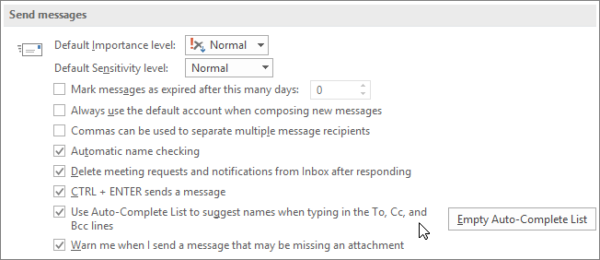
Otomatik tamamlama özelliğiyle uğraşmaktan bıktıysanız, endişelenmeyin çünkü seçenek tamamen kapatmak için orada. Bunu yapmak için Dosya(File) , Seçenekler(Options) ve ardından Posta'yı(Mail) tıklayın . İleti gönder(Send messages) yazan bölümün altında, Kime, Bilgi ve Gizli satırlarına yazarken ad önermek için Otomatik Tamamlama Listesini Kullan(Use Auto-Complete List to suggest names when typing in the To, Cc, and Bcc lines) onay kutusunu temizleyin .
3] Otomatik Tamamlama Listesindeki tüm girişleri sil(3] Delete all entries from the Auto-Complete List)
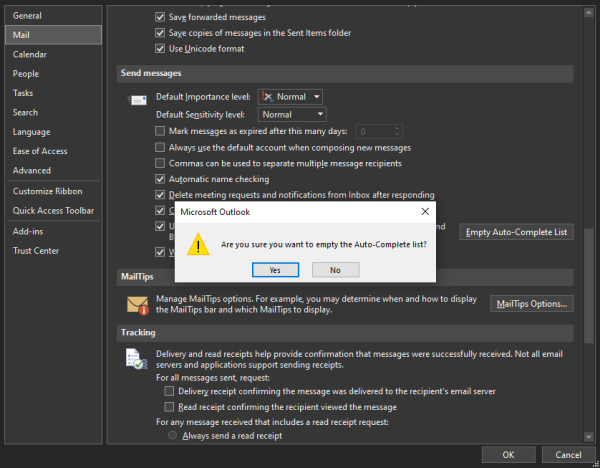
Outlook uygulamasında otomatik tamamlama listesinden her şeyi silmek mümkündür , ancak yazı yazarken Posta uygulamasında bu mümkün değildir. (Mail)Dosya(File) > Seçenekler(Options) > Posta'ya(Mail) giderek tüm girişleri silin(Delete) . Şimdi, Mesaj gönder altında, (Send messages)Otomatik Tamamlama Listesini Boşalt'ı(Empty Auto-Complete List) seçin .
Bunu Posta(Mail) uygulamasında yapmak istiyorsanız, üzgünüz ki Microsoft bunu halletmek için henüz resmi bir yol sağlamamıştır. Yine de(Nevertheless) bize abone olmalısınız ve hiç şüphesiz bu mümkün olduğunda bir güncelleme alacaksınız.
Related posts
Nasıl, Outlook içinde Edit ve Delete Quick Steps oluşturma
Outlook Trash icon Kayıp? Get, görünümünde Delete button geri
OutlookTempCleaner: Delete Outlook Temp Windows 10'teki dosyalar
Android mobile'te Hata Loading Message Outlook error
senin Phone için Outlook mobile uygulamayı nasıl optimize edilir
Outlook'ta bildirilen hatayı (0x80042109) göndermek veya almak
Calendar içinde Outlook nasıl paylaşılır?
Toplu olarak nasıl e-postalar göndermek Outlook bir Contact Group oluşturmak için
Outlook, Mac'te varsayılan Email Reader olarak nasıl ayarlanır?
Ekleri Outlook Web App'den indirilemiyor
Windows 10 yılında Outlook yılında e-postaya yanıt Font size değişiklikler
Mevcut mail client messaging request - Outlook error'u yerine getiremez
Nasıl otomatik Forward Email içinde Microsoft Outlook
Outlook e-postalar için Expiration Date and Time nasıl ayarlanır
Gmail and Outlook email messages'te bir masa eklemek nasıl
Outlook.com'de Send Later button'ü kullanarak bir e-posta nasıl planlanır?
Holidays Outlook Calendar'e nasıl oluşturulur ve eklenir
Outlook Windows 10'da şifreleri kaydetmiyor
Nasıl Kullanım Gmail From Outlook.com interface
Email PDF olarak Gmail and Outlook'de nasıl kaydedilir?
